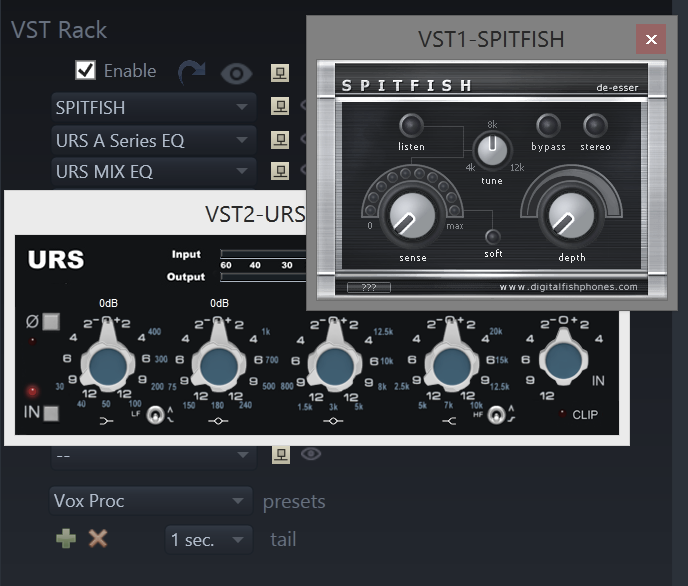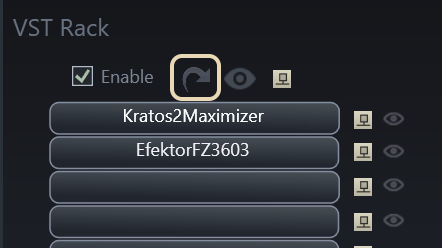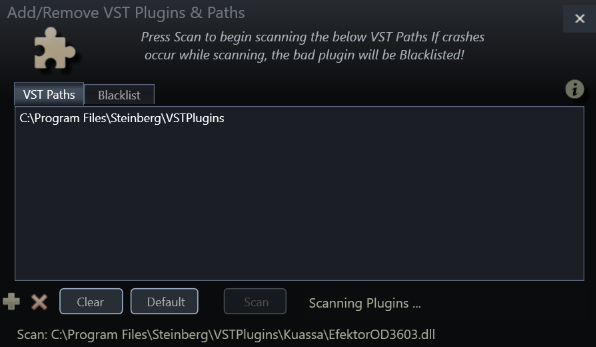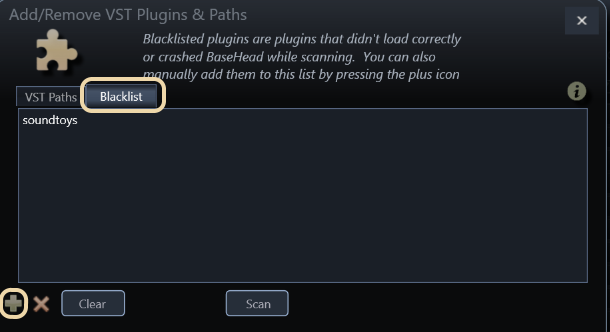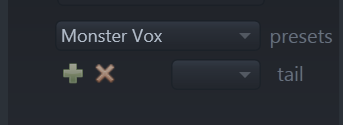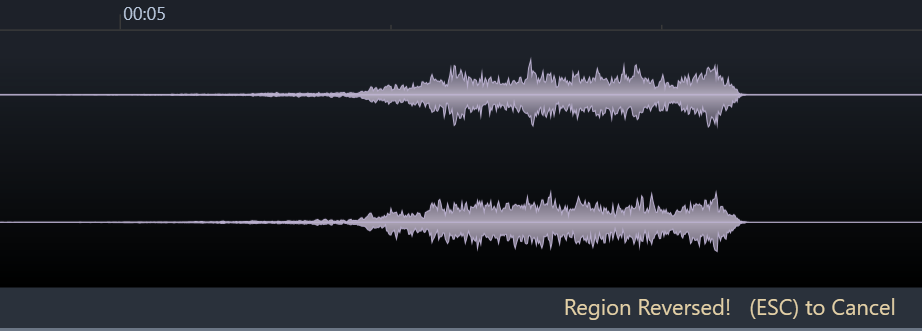(Ultra and Standard Only) “Details“と “Rename“パネルの横にある “Process“タブをクリックすると、プロセスパネルの上部にVSTプラグインを追加することができます。12スロットのラグインチェーンは、完全に保存、呼び出しが可能です。
NOTE: 64 bit VST2 plugins がversion 5.x. でサポートしています。(VST3 も近日予定)
_もしPC版で32bit VST pluginsが必要な場合は jBridge 、Mac版の場合は 32 Lives をお試しください。
pluginsをスキャンする:
1. Baseheadを開き、 Process Panel から青いフックアイコンをクリックします。
VST Scanning windowが開きます。
2. 次に ‘Scan’ をクリックしてプラグインスキャン終了を待ちます。
追加VSTパスが無い場合、スキャンが開始されるとデフォルトパスが追加されます。VSTのスキャンは心の中を歩くようなものなので、何度かスキャンを試みてください 8)完了するとプラグインがVSTラックに表示され、使用することができます。
NOTE: もしハードクラッシュすることがあれば、Baseheadを再起動し怪しいパスをブラックリスト行きにしてください
手動でプラグインをブラックリスト
幾つか古いプラグインでiLokのものがうまく動作しないことがあるようです。例えばSlate Digital Plugins や GRM Tools version 3 は問題ないですが、GRM version 2 や古いSoundToys Plugsは動作しないようです。私たちは継続して調べていますが、ブラックリスト機能により、スキャン対象から除外することで問題を回避できます。
幾つかDAW専用のプラグインは警告を発しますが、同様にブラックリストに追加することで対応します。
NOTE: 再度全体のスキャンを行うときは、ブラックリストの初期化が必要です
—プリセット—
他と同様、新規プリセットは緑アイコンから作成、削除はオレンジアイコンから行います。以下ロケーションにプリセットが保存されます。
PC
C:\Users\\Documents\BaseHead 5.x\Presets\VST
Mac
/Users/osx/Library/Application Support/BaseHead/Presets
VST tails
空間系エフェクトを使用した場合に余韻用の空白を追加します。_(AIFファイルは動作しません)_
動画を用意していますのでどうぞ8)
—-PITCHFX AXIS*—- (Ultra)
Process Panel 下部の pitchFX Axis で自由にコントロールができます。
標準的なX/Y軸コントロールで違うピッチモードを選べます (pitchFX and stretch).コントロール内の緑ボールをつかんで色々動かしてください 8) そしてDAWでレコーディングしてみましょう_(Version 5.1 からアウトプットをレコーディングできます)_
Reverse File (Ctrl+R)
‘Reverse’ ボタンから一時的にファイルを反転させることができます。
VST FAQ:
何故Soundtoysプラグインが私のBaseHead Macで現れないのか?
内部的なブラックリストを設けています。これらプラグインはクラッシュを引き起こします。これらの開発会社にはすでにコンタクトを取り、解決を図っていますが根本的に、BaseheadはDAWではないため助けを求めても難しい状況です。その為除外しています。
Need more help with this?
Having Issues? Click to Troubleshoot or Create a Support Ticket.